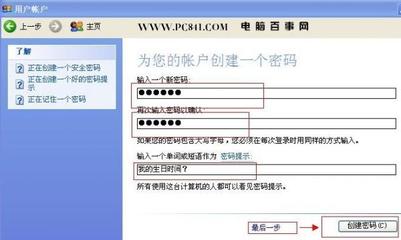一、电脑如何设置和投影仪同步显示?
我的笔记本在教学中连接投影仪时只有显示背景图,而图标和对话框都不显示,这是什么原因?还有,当我在电脑上把对话框往右拉的时候,投影仪投出的画面左侧出现了对话框右侧的画面,这是为什么?我如何让才能让电脑和投影仪同步而不是扩展?请给出设置说明,谢谢!
推荐答案
桌面点鼠标右键 ——> 属性——>设置——>高级——>显卡设置——>启动NVIDIA控制面板——>设置显示器——>选择两个显示器显示同一画面
二、为什么我的笔记本与投影仪不能同步显示?
我用笔记本与投影仪使用时,要不就是投影仪有图像;要不就是笔记本有图像,但是两个不能同时显示,我在网上查过了,有这样的解释“开笔记本电脑的硬件设置或者在DOS环境下直接使用TSETUP.EXE命令,来寻找与显示有关的选项或者命令,然后把显示项修改为“simultaneous”(同步),以便保证笔记本电脑的内部LCD显示器与外部显示器都能进行有效显示。接着用鼠标右键单击笔记本电脑桌面的空白处,从弹出的快捷菜单中执行“属性”命令,在随后出现的设置框中,选中其中的显示器2,同时将对应界面中的“将我的Windows桌面延伸到这个显示器上”复选项选中,最后单击该属性对话框中的确定按钮;完成上面的设置后,再重新进行投影时,发现笔记本终于和投影机“达成共识”,完成了同步显示”,呵呵,有点多啊。可是我比较笨,还是没有看懂,能不能劳神帮帮我,我怎么才能找到显示项修改他啊?呵呵,多谢啦!!
问题补充:
我要的是这步的详细操作“开笔记本电脑的硬件设置或者在DOS环境下直接使用TSETUP.EXE命令,来寻找与显示有关的选项或者命令,然后把显示项修改为“simultaneous”(同步)”谢谢,谢谢。
最佳答案
笔记本上一般都有一个功能键“Fn”,在Ctrl和Alt键中间,这个键结合F1~F12功能键中的某个键可以实现显示器的切换,具体是哪一个要看具体的笔记本的型号,都试一下,找到那个键后多按几次,一般都有几种模式:只显示笔记本的显示器、只显示投影仪的显示器、同时显示。

 爱华网
爱华网